En este tutorial te mostraré cómo recortar y dividir formas en Adobe Illustrator. Vamos a dividir juntos un círculo en cuatro partes separadas. Siguiendo estos pasos, adquirirás la capacidad de crear no solo diseños estéticos, sino también gráficos funcionales. ¡Comencemos!
Principales conclusiones
- Aprenderás cómo utilizar la herramienta de segmento de línea para dibujar líneas que se utilizan para dividir formas.
- Centrando y ajustando las líneas, podrás hacer cortes precisos en tus formas.
- Con la herramienta de selección directa, podrás seleccionar y editar fácilmente partes de una forma.
Guía paso a paso
Primero necesitas una forma que desees editar. Comenzaremos con un círculo. Para crearlo, selecciona la herramienta de forma y dibuja un círculo.
Ahora que tienes tu círculo, queremos dividirlo en cuatro partes separadas. Para ello, necesitas la herramienta de segmento de línea. Mantén presionada la tecla Shift mientras dibujas una línea vertical que sea un poco más larga que el diámetro del círculo.
En este paso, debes marcar la línea y darle un color negro para el contorno. Establece el valor del contorno en aproximadamente 3 para aumentar la visibilidad.
Para dividir aún más la forma, dibuja otra línea a través del círculo, manteniendo presionada la tecla Shift. Esta línea también debe ser más larga que el diámetro del círculo para permitir un corte perfecto.
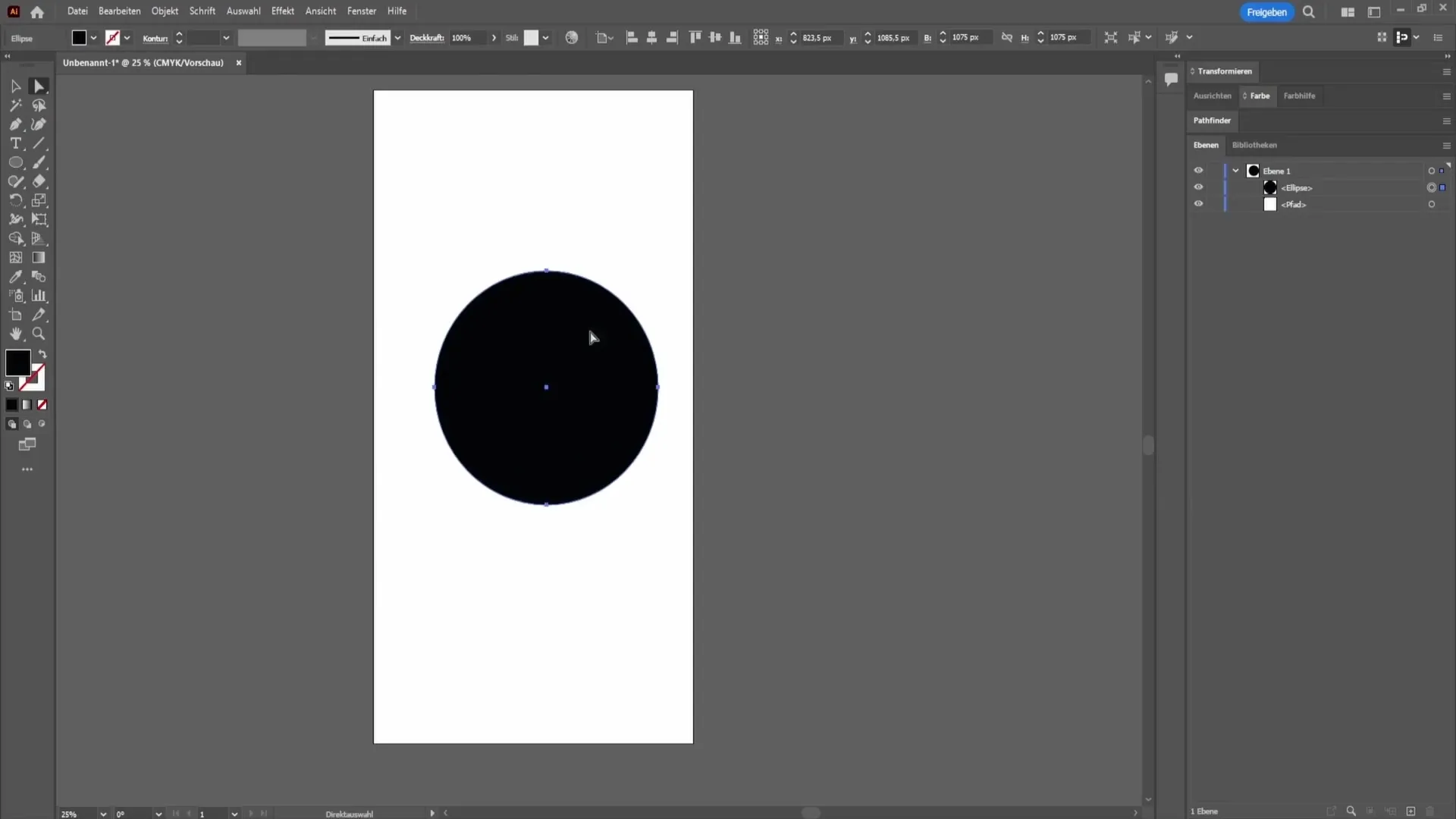
Después de haber creado ambas líneas, es importante alinearlas correctamente. Selecciona todas las formas utilizando la combinación Ctrl + A (Windows) o Cmd + A (Mac). Debes seleccionar tanto el círculo como las líneas.
Luego cambia a la herramienta de selección. Con esta herramienta, debes centrar las líneas tanto horizontal como verticalmente con respecto a tu círculo. Esto asegurará que los puntos de intersección estén justo en el centro del círculo.
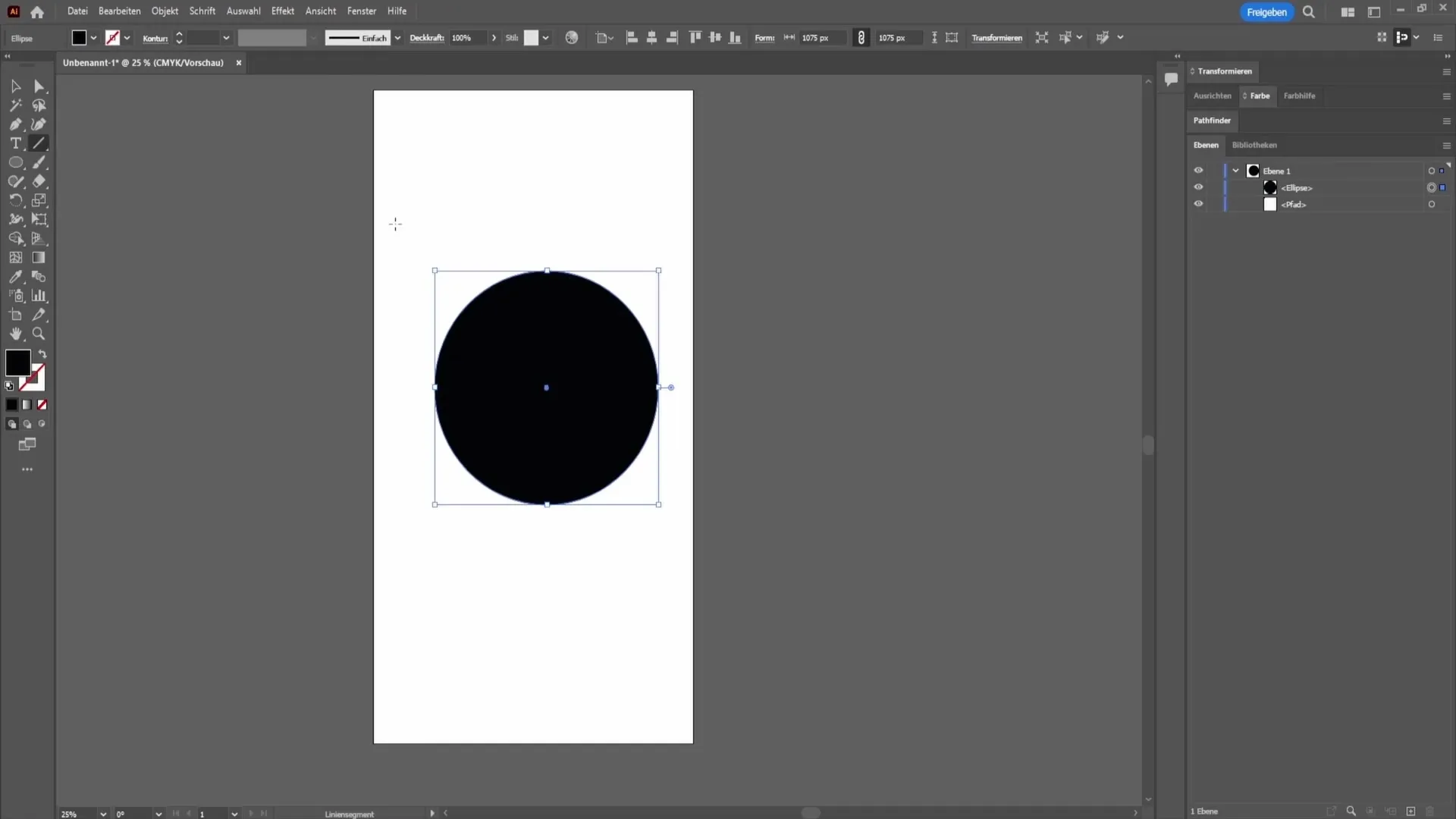
Ahora selecciona todo nuevamente y elige la herramienta cuentagotas. Haz clic en el área negra para transferir el color de las líneas al objeto deseado.
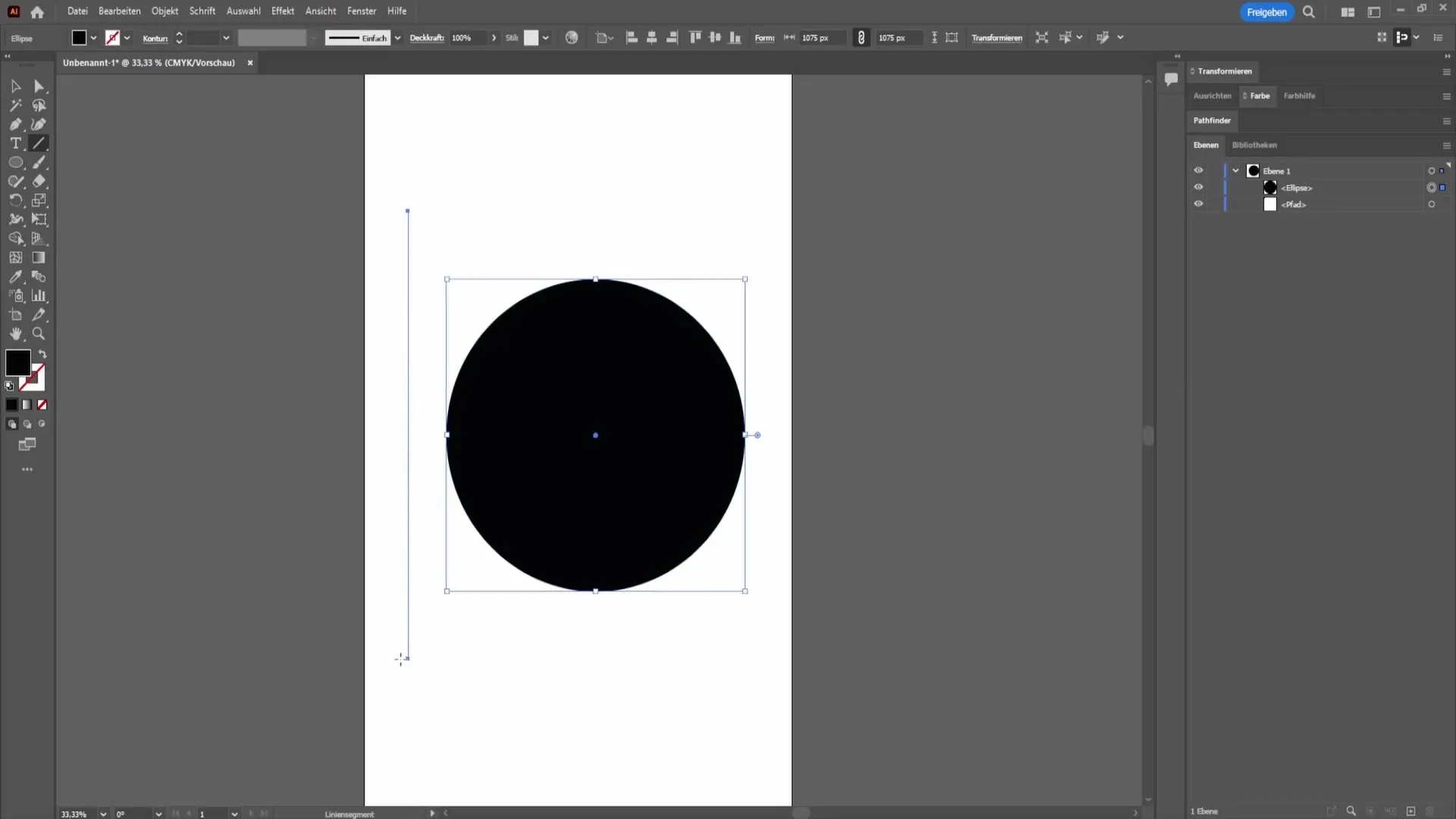
Finalmente, utiliza la herramienta de creación de formas. Haz clic sucesivamente en las partes individuales del círculo. Estas son las partes opcionales que queremos crear.
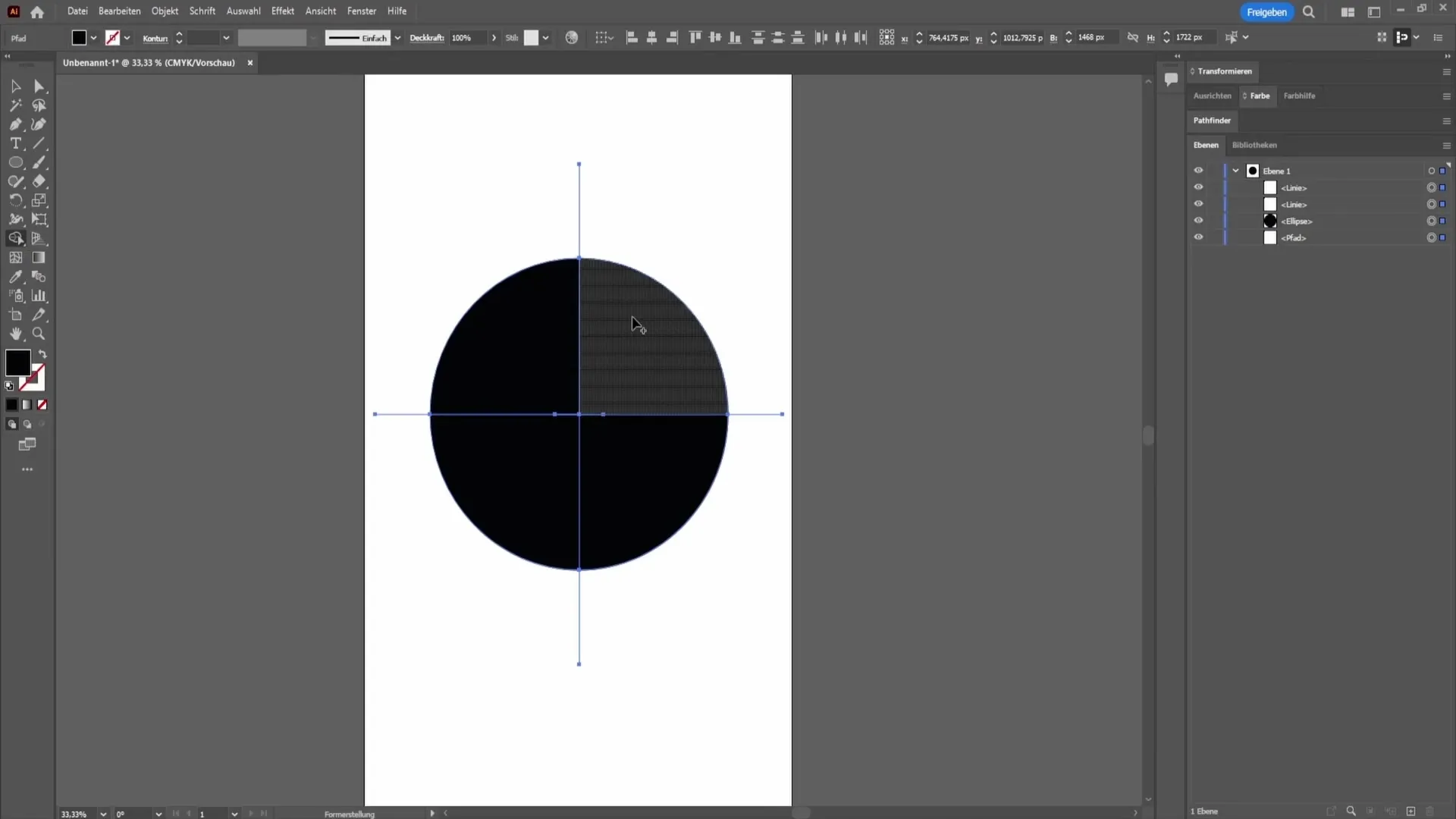
Después de hacer clic en las partes, cambia a la herramienta de selección directa. Haz clic en el área vacía fuera del círculo para cancelar la selección y luego arrastra las partes individuales según sea necesario.
Resumen – Recortar y dividir formas en Adobe Illustrator
Mediante los pasos mencionados anteriormente, puedes recortar y dividir formas en Adobe Illustrator. Recortar formas abre muchas posibilidades creativas en el diseño gráfico, permitiéndote dar rienda suelta a tu creatividad.
Preguntas frecuentes
¿Qué es la herramienta de segmento de línea en Adobe Illustrator?La herramienta de segmento de línea se utiliza para dibujar líneas rectas y es especialmente útil para crear líneas de corte.
¿Por qué debo mantener presionada la tecla Shift?La tecla Shift evita que las líneas se dibujen oblicuas y garantiza que permanezcan perfectamente verticales u horizontales.
¿Cómo puedo seguir editando las partes después de recortarlas?Puedes seleccionar las partes con la herramienta de selección directa y luego moverlas, transformarlas o colorearlas.


